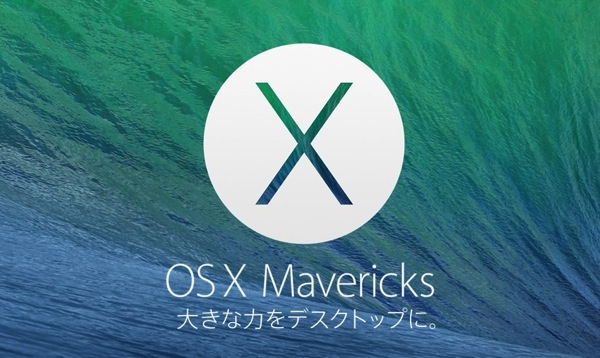
毎度です、 @Ebba_oBL です。
あまり時期を逃すと書けなくなるネタだと思うので、雑になると思いますが Mavericks 導入についてざっくり書いておこうと思います。
Mountain Lion は正直しんどかった
10月23日に Apple から発表があり、即リリース、しかも無料という流れに「おおっ、これは入れいでか!」と思いましたが、正直言うと Lion から Mountain Lion にアップデートして「どうもメモリがしんどい」という状況に悶えた経験上、最新の機能を導入したいばかりに Mavericks をインストールして更に苦しくなったらどうしよう、という葛藤に苛まれておりました。
タイトルにも書きましたがボクの MacBook Air は mid2011 で、液晶サイズは 13 インチ。量販店で購入した吊るしなのでメインメモリは4GBです。
既にインストールした方の様子を伺う
twitter のタイムラインを追っているだけでも、そこそこの人数の方が Mavericks を導入しているようです。
感想などもチラホラ見えますが「あんまり変わらない」といった感じのコメントしか見えてきません。
ぶっちゃけ Mac で頻繁にマップを使うとも思えませんし、iBooks も採用されましたが、iPad や iPhone で利用している人がほとんどでしょう。
カレンダーも同様。
まぁ、アプリなどのレビューはボクも割りとどうでもいいと思っていたのですが、一番肝心なのはメモリ管理が改善されたことで 4GB のメインメモリ搭載機に Mountain Lion を導入していた時との違いを知りたかったのです。
あと、気になる所ではブログ執筆関連のアプリの動作確認とか、マルチモニターに関するアップデートの具合とか。
ブログ関連に関しては別記事にしようと思いますが、今回はそのへんについて書いてみたいと思います。
概ね良好のようなのでインストールしようと思った
メモリ関連に関しては、メモリ搭載量が比較的少ない(ボクと同様4GBくらい)の状況ではメモリ圧縮の技術が効いているようで、概ね快適になるようなレビューが数件見られました。
現状が辛いので少しでも改善されるならもうそれだけで Mavericks 入れてもいいんじゃないかと思えてきました。
マルチモニターに関しては利用している人も多いはずなのですが、あまり言及されている話は見えてきませんでした。
いざインストール
ソフトウェア・アップデートから Mavericks を導入するわけですが、ダウンロード・インストール共に思った以上に時間がかかりました。
特にダウンロードには我が家のネット環境では1時間強かかり、インストール自体もそこから数十分(失念しましたが多分30分以上は)と、結構時間がかかった印象です。
ちなみにクリーンインストールではなく、Mountain Lion に上書きインストールです。
そんなわけで、ここから Mavericks の印象について書いていきたいと思います。
メモリ不足は改善されているみたいです
このへんのレビューが雑な感覚的なもので申し訳ないのですが、明らかに動作が軽くなりました。
軽くなったというのは語弊がありますかね、重くならなくなりました。
Mountain Lion では幾つかの作業を行い、Chrome や tweetbot などのアプリケーションに戻るとしばらく反応しなかったり、最悪レインボーカーソルが回っていました。
そのような状況を無理矢理作ってやろうと、割と意地悪な操作を繰り返してみたのですが、全然スムーズなままです。
もしかすると Mountain Lion が、というよりボクの環境に問題が発生していたのかもしれませんが、Mavericks をインストールしたことで、とにかくその状況は素晴らしく改善されました。
購入時の Lion を使っていた頃のような操作感です。
ボクは外に持ち出す機会が少ないので現状ではレビューできませんが、バッテリー管理も改善されているということなのでひょっとするとこちらも期待していいかもしれません。
これについてはスミマセンが他の方のレビューを参考にしていただくということで…。
マルチモニターのアップデートは素晴らしく使いやすい
マルチモニターの機能についても改良されていて、表示している全てのモニターにメニューバーが表示されるようになりました。
そして、ミッションコントロールの連携なのですが、それぞれのモニターにデスクトップの枚数を管理できるようになり、なおかつデスクトップの切り替えも個別に行えます。
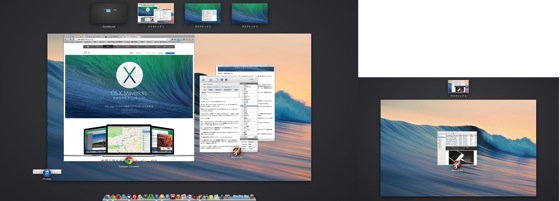
このように、メインモニターに3枚のデスクトップを、サブモニターには1枚固定。
そしてメインモニターのデスクトップを切り替えてもサブモニターは固定されたままです。
Apple の説明にもありましたが、片方でフル画面表示を行っても、もう一方のモニターが影響を受けることもなくなりました。
モニターをまたぐウインドウ表示は不可?
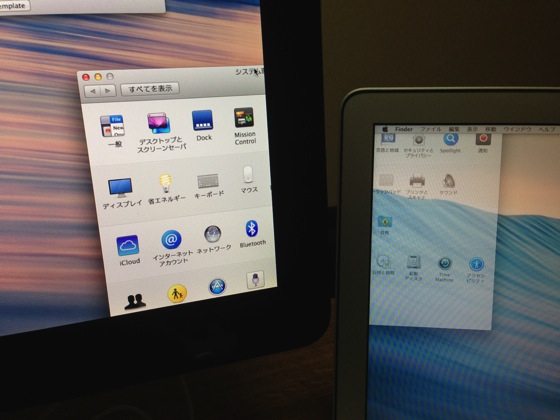
どういう事かというと、上の画像はウインドウをドラッグして、メインモニターとサブモニターをまたぐ位置に持ってきている所。
以前はこの位置にウインドウを置くと両モニターをまたいで表示していたのですが
Mavericks ではこの状態でマウスから手を離すと
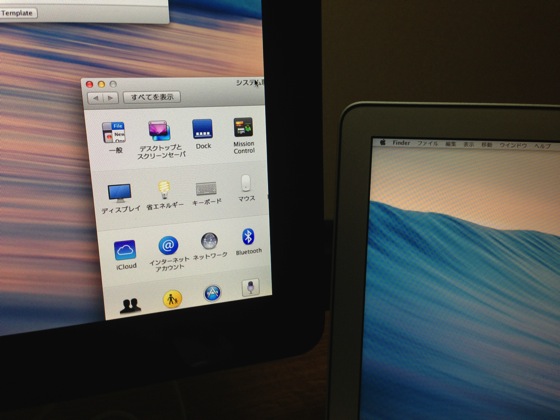
ウインドウを表示するメインモニターからはみ出た部分はカットされます。
もちろん、サブモニターに完全に移動すればサブ側に表示されます。
ボクの利用環境ではメインとサブの液晶サイズが大きく異るので、またいで表示するといった使い方はしません。
したがって実害は全くないのですが、全く同じサイズのモニターを2枚横並びにして利用されている方などは、場合によってはまたいで表示している事もあるのではないでしょうか。
改良されたはずのマルチモニターの制御ですが、このような仕様のようですので、ユーザーによっては注意が必要です。
とはいえ、モニター個別にデスクトップの切り替えができる様になったので、はみ出た部分だけ残られるとおかしな事にはなるので、この仕様じゃないと逆に問題が発生するのかもしれません。
その他細かい機能も便利に使えますが
タブ表示が可能になった Finder や iCloud キーチェーンなど、もっと使い込んで行くと便利だと思われる機能が盛り込まれているわけですが、今回ボクにとっての新OSは、メモリ管理の改善とマルチモニターの制御方法改善(ボクにとっては)が大きな魅力で、これだけでも Mavericks をインストールして良かったと思えます。
特にメモリに関しては結構ストレスになっていて、あまつさえ 8GB モデルに新調する計画もしていましたが不要になりました。
少なくとも今は当分コレでやっていけそうな気になっています。
ユーザーによっては実際に物理メモリを増やさないとどうにもならない方もいらっしゃるかもしれないので、一概には言えませんがボクの利用環境では Mavericks のメモリ管理は期待した効果がありました。
皆さんご存じの通り、無料で配信されていますので、ボクのようにメモリ不足を感じながらハードの買い替えまで検討していた方は、買い換える前に試してみる価値ありだと思います。



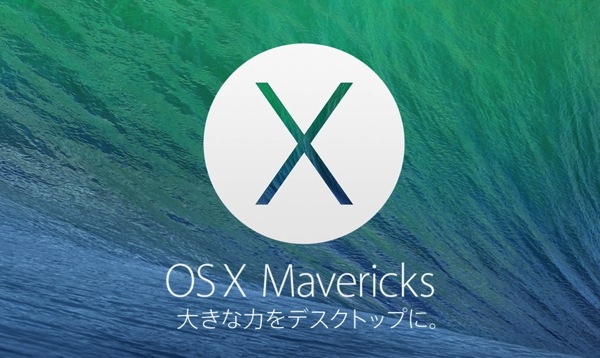
コメント